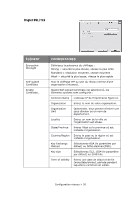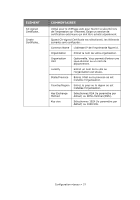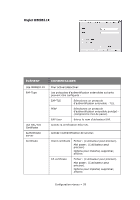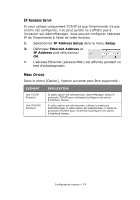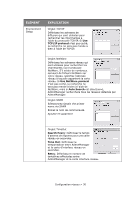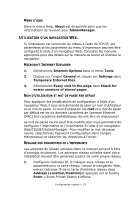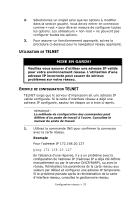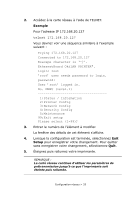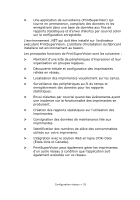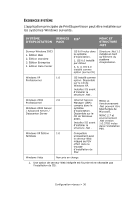Oki C710n Guide de l'utilisateur r貥au, Fran栩s - Page 31
Tilisation, Navigateur
 |
View all Oki C710n manuals
Add to My Manuals
Save this manual to your list of manuals |
Page 31 highlights
MENU D'AIDE Dans le menu Help, About est disponible ainsi que les informations de révision pour AdminManager. UTILISATION D'UN NAVIGATEUR WEB. Si l'impression est connectée au réseau à l'aide de TCP/IP, ses paramètres et les paramètres du menu d'impression peuvent être configurés à l'aide d'un navigateur Web. Consultez les manuels appropriés pour des détails sur la manière de lancer et d'utiliser le navigateur. MICROSOFT INTERNET EXPLORER 1. Sélectionnez Internet Options dans le menu Tools. 2. Cliquez sur l'onglet General et cliquez sur Settings dans Temporary Internet files. 3. Sélectionnez Every visit to the page dans Check for newer versions of stored pages. NOM D'UTILISATEUR ET MOT DE PASSE PAR DÉFAUT Pour appliquer des modifications de configuration à l'aide d'un navigateur Web, il vous sera demandé de saisir un nom d'utilisateur et un mot de passe. Le nom d'utilisateur est root et le mot de passe par défaut est les six derniers caractères de l'adresse Ethernet (MAC) (les caractères alphabétiques doivent être en majuscules) Le mot de passe racine peut être modifié pour vous permettre de configurer l'imprimante et l'imprimante à l'aide d'un navigateur Web/TELNET/AdminManager. Pour modifier le mot de passe racine, sélectionnez Password Configuration dans l'onglet Maintenance et observez les directives à l'écran. RÉGLAGE DES PARAMÈTRES DE L'IMPRIMANTE Les adresses de réseau utilisées dans ce manuel servent à titre d'exemple seulement. Les adresses réseau utilisées dans votre installation doivent être générées à partir de votre propre réseau. 1. Configurez l'adresse IP, le masque sous-réseau et la passerelle pour la carte réseau. Lancez le navigateur Web, entrez l'adresse IP de la carte d'interface réseau dans Address (Location/Position)et appuyez sur la touche Enter. L'écran Printer Status s'affiche. Configuration réseau > 31